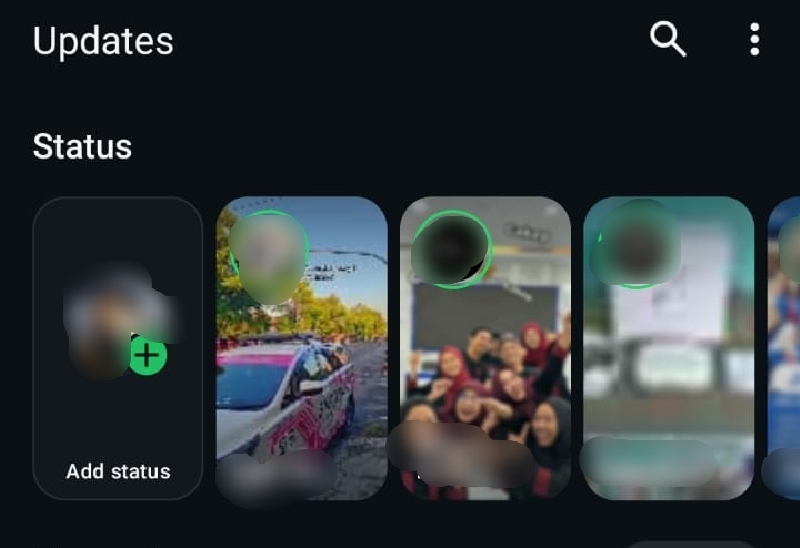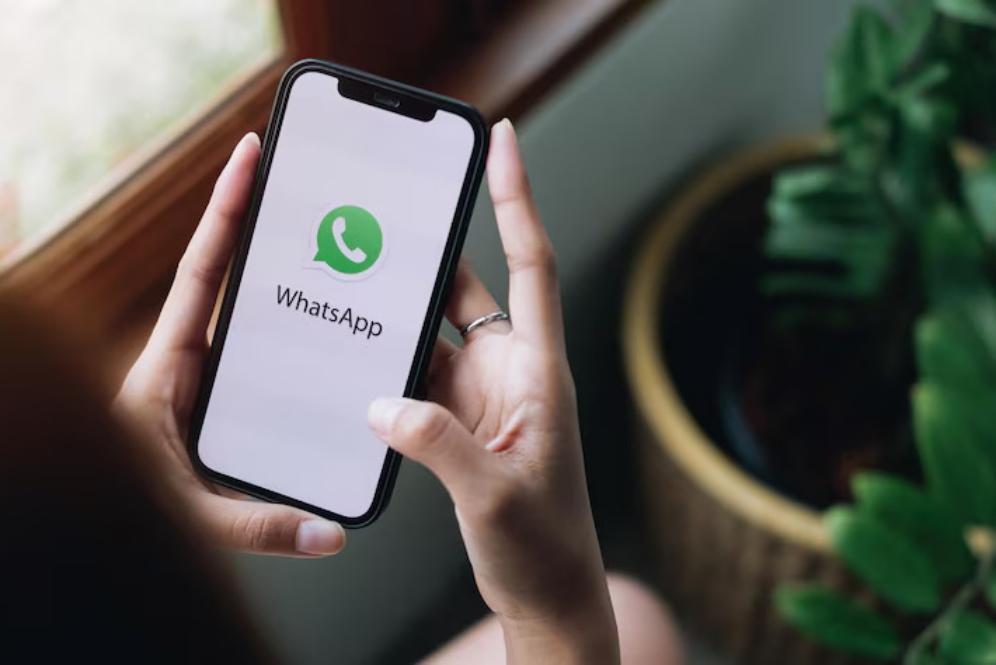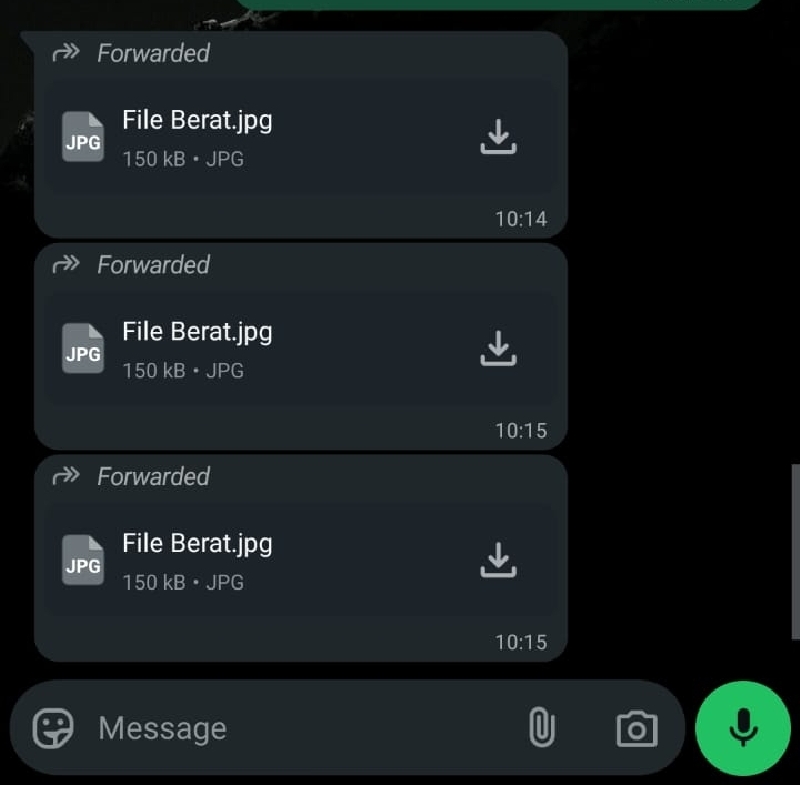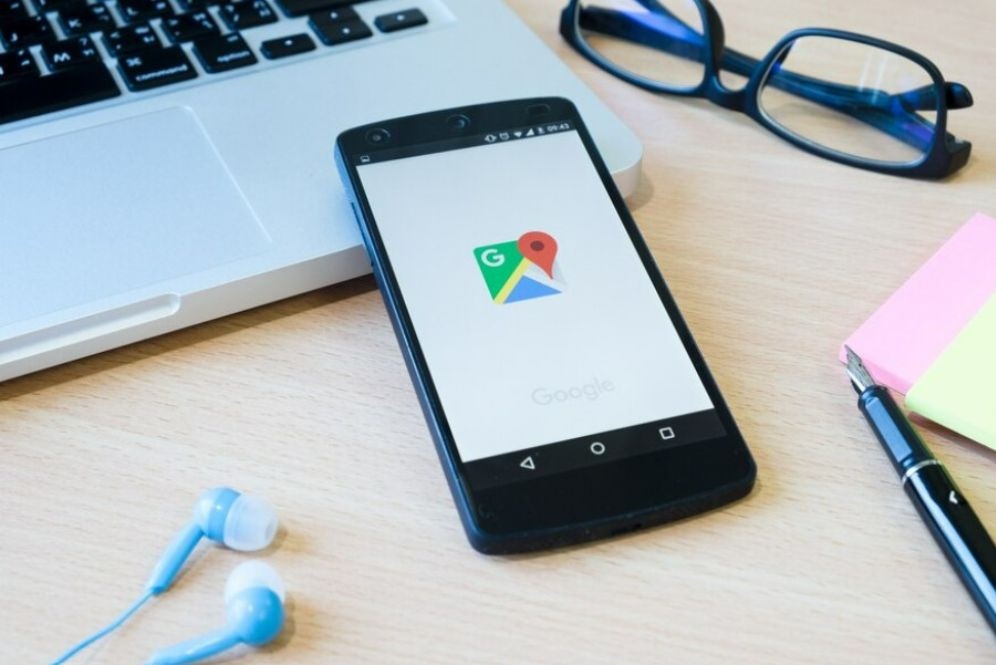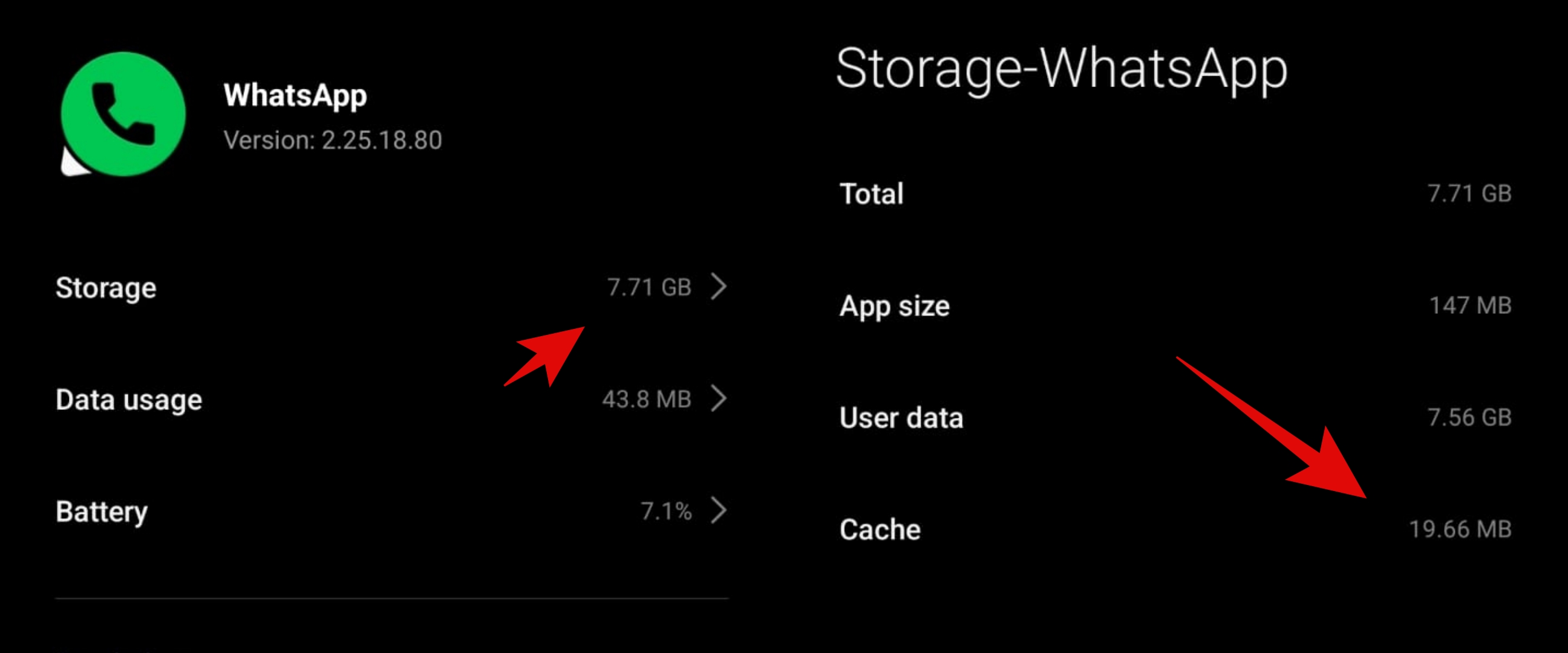Cara mengganti format kertas pada Microsoft Word di lembar tertentu saja

foto: freepik.com/stockking
Techno.id - Menggunakan platform Microsoft Word sebagai sarana penulisan tugas maupun pekerjaan adalah hal lumrah dilakukan. Sebab, Microsoft Word memiliki beragam format pengetikan yang lengkap dan juga mudah digunakan. Di Microsoft Word pengguna dapat mengubah format tulisan sesuai selera.
Di Microsoft Word juga pengguna dapat mengatur format kertas jika ingin mencetak hasil pengetikan. Umumnya model kertas yang sering dipakai adalah kertas A4 dan F4. Namun, ada kalanya pengguna ingin memakai kedua kertas tersebut di halaman yang berbeda pada dokumen yang sama.
Beruntungnya, Microsoft Word menyediakan layanan ini. Berikut techno.id sudah merangkum cara mengganti format kertas pada word di lembar tertentu saja, Selasa (11/4). Simak penjelasannya di bawah ini.
Magang : Millenia Ramadita

-
1. Buka terlebih dahulu dokumen yang ingin diganti format kertasnya, lalu buat tampilan menjadi 40% untuk memudahkan proses

2. Blok halaman yang ingin diganti format kertasnya, contoh di bawah ini halaman pertama yang diblok

3. Kemudian pilih opsi Page Layout pada dasbor atas, lalu klik size dan pilih opsi terakhir yaitu “more paper size”

4. Pilih size yang ingin diganti

5. Kemudian pada kolom “apply to” di kiri bawah pilih opsi “selected text” dan klik ok

6. Selanjutnya format kertas sudah terganti hanya di halaman yang dipilih saja. Selamat mencoba.

RECOMMENDED ARTICLE
- 5 Alasan untuk beralih dari Microsoft Office ke Google Workspace, banyak fitur unggulan
- Cara mengaktifkan Voice Typing di Google Docs, solusi mudah saat capek ngetik
- 5 Fitur tersembunyi Google Docs yang wajib dicoba, bisa translate ke semua bahasa
- Cara mengetik menggunakan suara di Google Docs, tangan anti capek
- Cara mengcopy teks dari gambar dengan microsoft power toys, ini 7 langkahnya
HOW TO
-

Cara mengatur siapa saja yang boleh melihat status WhatsApp (WA) tanpa harus blokir kontak
-

Kenapa kirim foto WhatsApp selalu buram dan tidak jelas? Ini caranya agar foto WA berkualitas HD
-

Di mana disimpannya file forward-an WhatsApp? Ini cara temukannya dan 5 solusi jika HP terasa lemot
-

5 Cara terbaru atasi Google Maps tidak akurat, selalu perbarui aplikasi dan data peta dengan cara ini
-

Kenapa cache WhatsApp di HP bisa sampai puluhan GB? ini 5 solusinya biar memori lega
TECHPEDIA
-

Cara kerja peringatan dini tsunami Jepang, bisa deteksi bencana 10-20 detik sebelum datang
-

5 Tanggal Steam Sale paling populer yang termurah, game harga ratusan ribu bisa dapat diskon 90%
-

Intip canggihnya Galaxy S25 Edge, bodinya bakal cuma setebal biji beras?
-

Tinggal diajak ngobrol, chatbot AI punya Netflix ini bisa kasih rekomendasi film yang asyik
-

Skype berhenti beroperasi setelah lebih dari 20 tahun, ganti jadi produknya Microsoft yang satu ini
LATEST ARTICLE
HOW TO Selengkapnya >
-
![Cara mengatur siapa saja yang boleh melihat status WhatsApp (WA) tanpa harus blokir kontak]()
Cara mengatur siapa saja yang boleh melihat status WhatsApp (WA) tanpa harus blokir kontak
-
![Kenapa kirim foto WhatsApp selalu buram dan tidak jelas? Ini caranya agar foto WA berkualitas HD]()
Kenapa kirim foto WhatsApp selalu buram dan tidak jelas? Ini caranya agar foto WA berkualitas HD
-
![Di mana disimpannya file forward-an WhatsApp? Ini cara temukannya dan 5 solusi jika HP terasa lemot]()
Di mana disimpannya file forward-an WhatsApp? Ini cara temukannya dan 5 solusi jika HP terasa lemot
-
![5 Cara terbaru atasi Google Maps tidak akurat, selalu perbarui aplikasi dan data peta dengan cara ini]()
5 Cara terbaru atasi Google Maps tidak akurat, selalu perbarui aplikasi dan data peta dengan cara ini